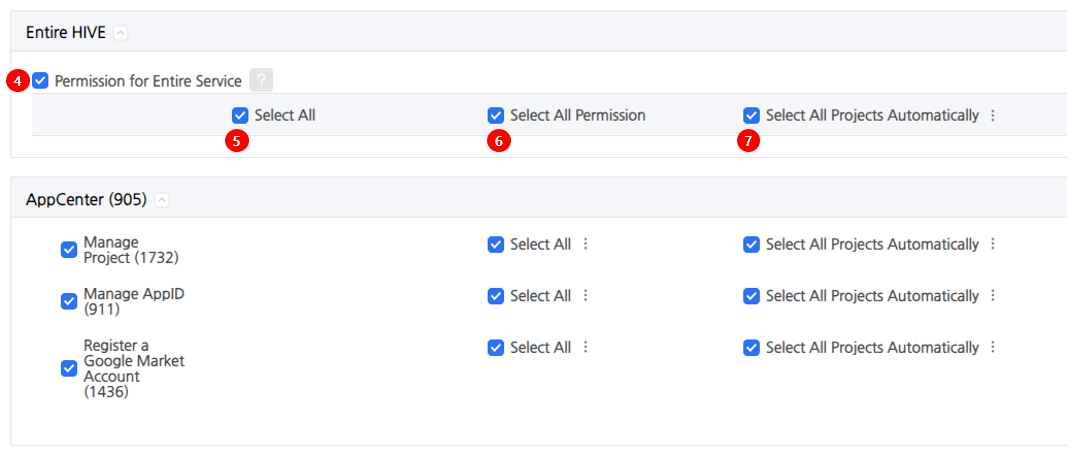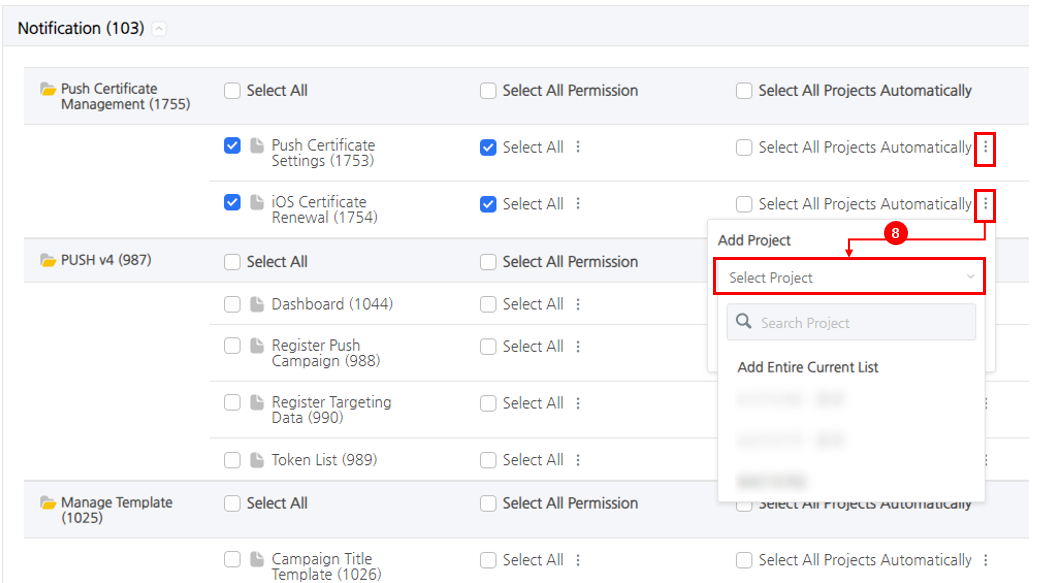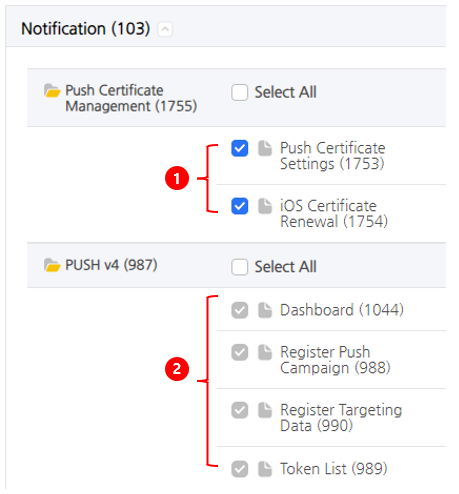成员权限
Note
成员会收到来自权限管理者(所有者,管理员)的邀请,并在新注册时自动获得“成员”组权限。“成员”组权限仅暴露菜单,不包括个人信息和销售信息,且不授予项目权限。
为了顺利使用控制台,您必须从权限管理者(所有者,管理员)那里获得“个人”或“组”权限。
权限管理者(所有者,管理员)可以在控制台 > 权限 > 成员权限设置菜单中管理成员权限。
会员权限设置¶
账户¶
权限可以由各个账户管理。
① 在搜索成员的姓名或ID后,您可以管理控制台菜单权限。
② 用于当您想要授予与其他成员相同的菜单权限时。在“①”中搜索一个成员,然后在“②”中搜索并保存您想要复制权限的成员,"① 成员" 的权限将被撤回,并将复制与“② 成员”相同的菜单权限。在复制菜单权限时,管理权限和个人信息处理权限不会被复制。
③ 您可以检查在 ① 中搜索到的成员所授予的组权限。
④ 当您检查所有服务权限时,控制台中的所有菜单、权限和项目权限将一次性授予。
⑤ 选择所有菜单时,控制台中的所有菜单将被选中。
⑥ 选择所有权限时,控制台菜单中的所有权限将被选中。
⑦ 当自动选择所有项目时,将选择查看所有项目的权限。要将特定项目的权限设置为所有菜单通用,请在使用“自动选择所有项目”时,从右侧的 kebab 菜单中仅选择一个特定项目,所选项目的查看权限将设置为在控制台的所有菜单中通用。
⑧ 项目权限可以根据菜单授予。 从“自动选择所有项目”菜单右侧的Kebab菜单中选择要授予权限的项目。 如果您以相同的方式在其他菜单中设置项目权限,则可以根据菜单授予不同的项目权限。
具有权限的菜单显示为可激活和已停用。
① 激活:您可以在“授予个人权限”菜单中修改通过“授予个人权限”菜单授予的权限。
② 禁用:您无法通过“授予个人权限”菜单修改通过“授予个人权限”菜单授予的权限。您可以在“授予组权限”菜单中修改已授予成员的权限组。
组¶
菜单权限可以通过组进行管理。
① “成员”权限组是默认权限组,自动授予通过接收邀请加入的成员。除个人信息和销售信息外,菜单会被公开,项目数据无法查看。因此,为了顺利使用控制台,您必须从权限管理者(所有者,管理员)那里获得“个人”或“组”权限。由于这是默认权限组,无法删除该组或修改权限。
② 选择一个组或类别,输入组名,然后单击添加按钮以创建一个新的权限组。
③ 将“锁定/解锁组编辑”切换按钮设置为开启,然后编辑该组。编辑完成后,将切换按钮设置为关闭以保存更改。
④ 组基本信息:您可以编辑所选权限组的基本信息。
⑤ 选择权限:可以为选定的权限组设置菜单权限,并将权限授予属于该组的用户。设置权限的方法与“授予个人权限”相同。
⑥ 选择用户:在所选组内搜索您要授予权限的用户,添加该用户并保存以授予权限。
会员账户权限变更历史¶
产品¶
查看账户对产品页面访问的授权和撤销历史。
项目¶
查看账户的项目访问授权和撤销历史。
成员组权限变更历史¶
查看基于组的权限的授予和撤销历史。